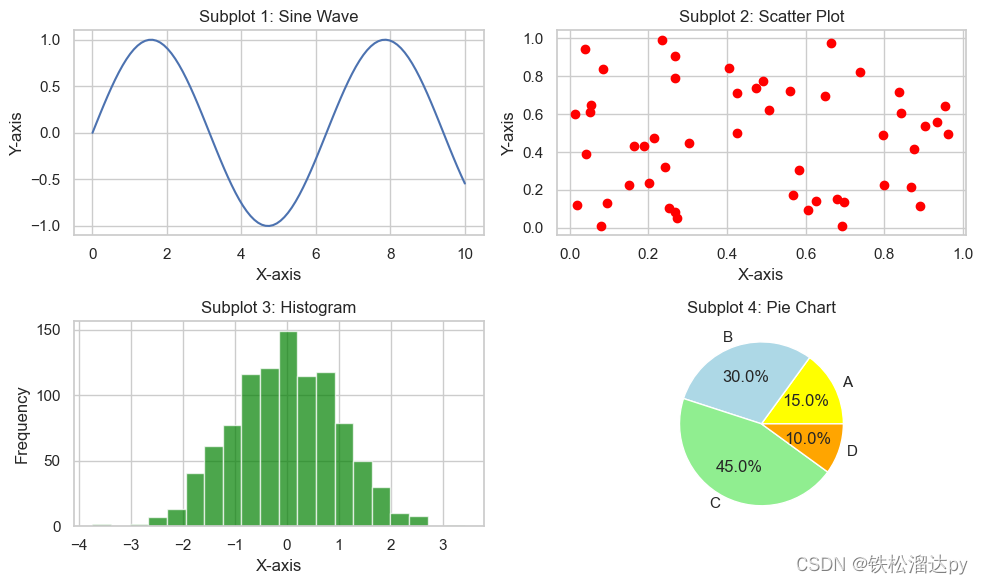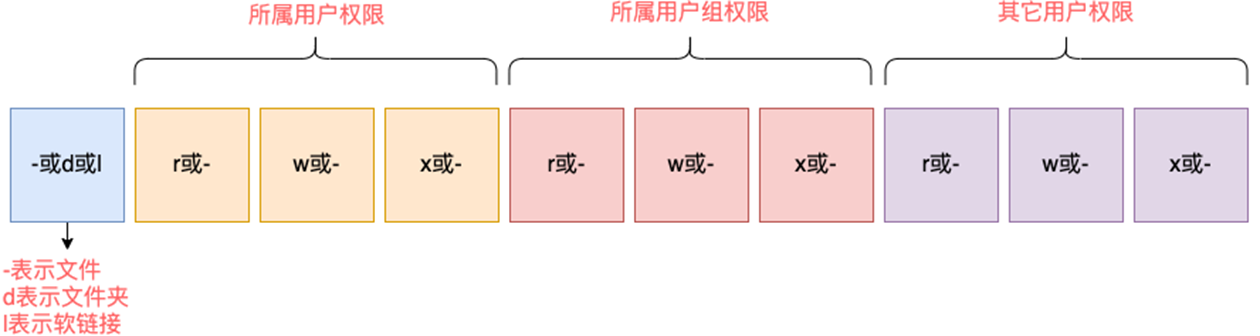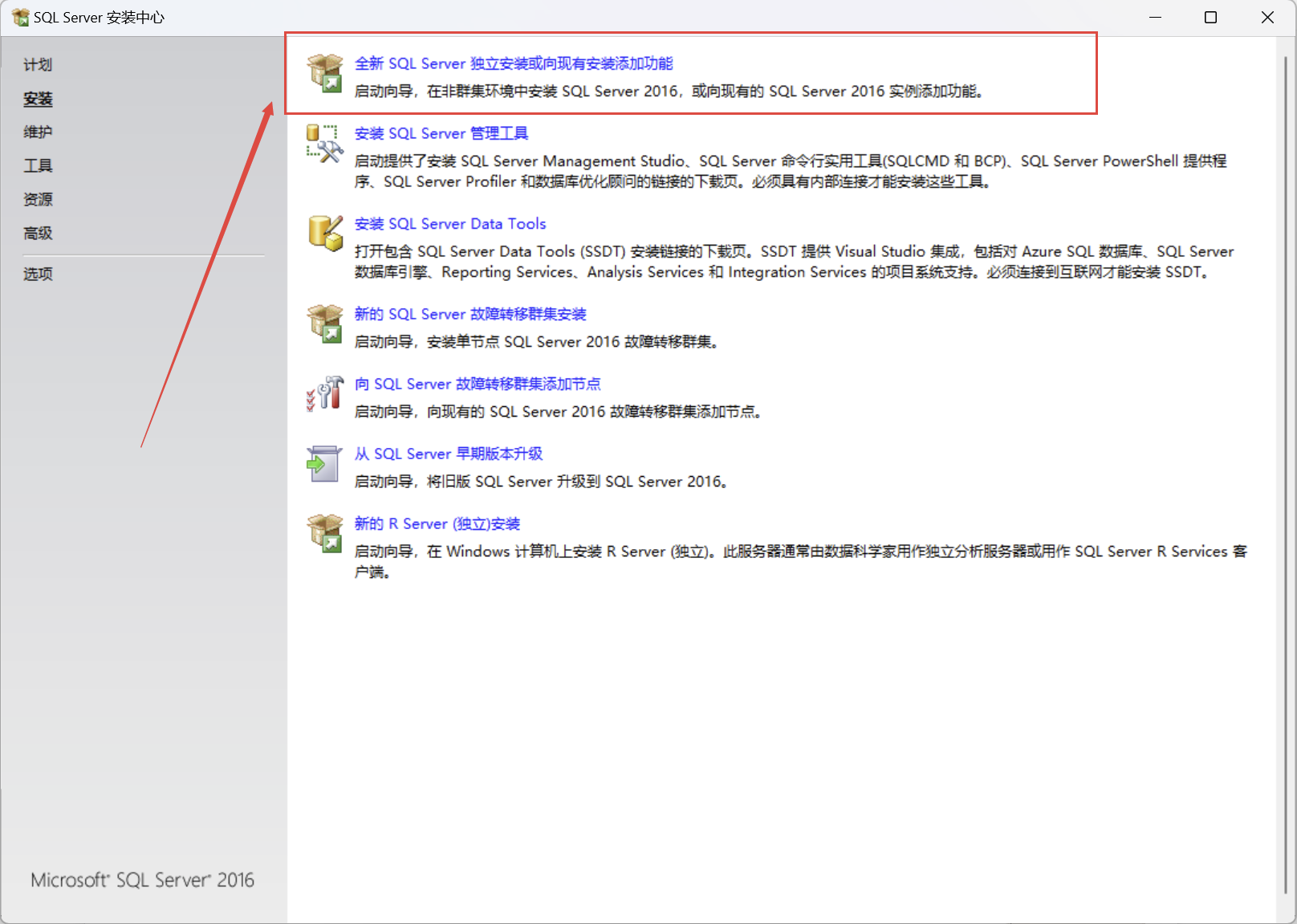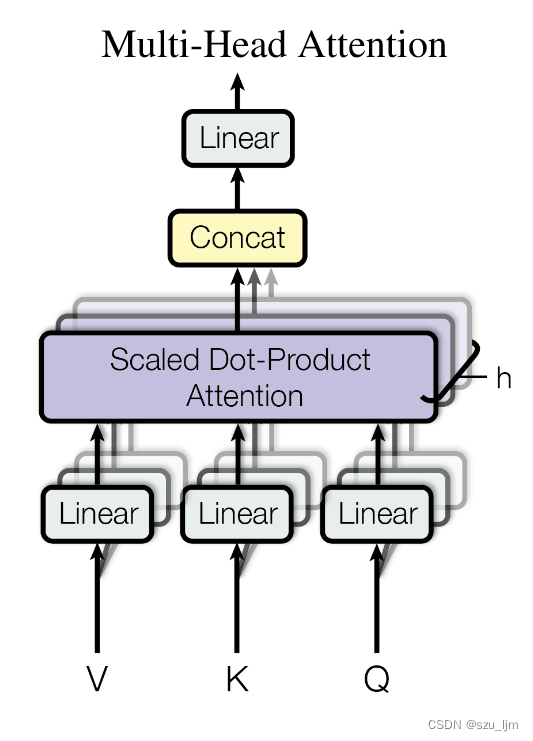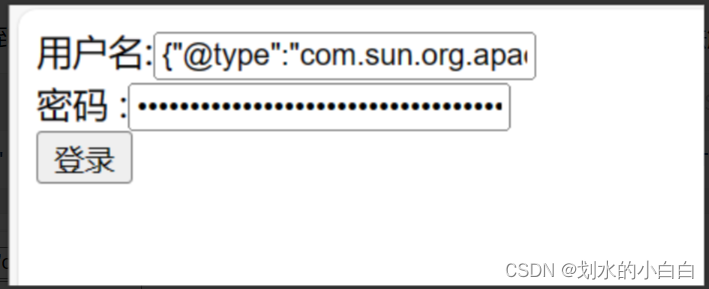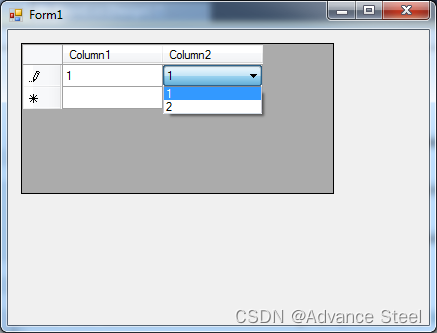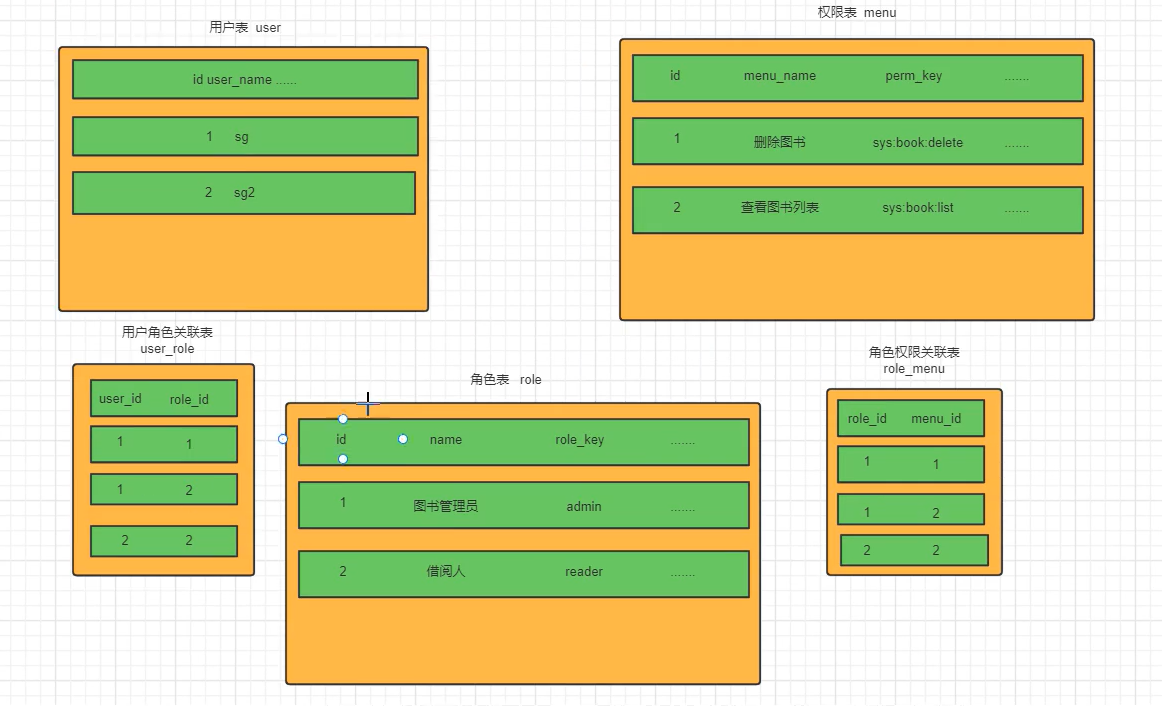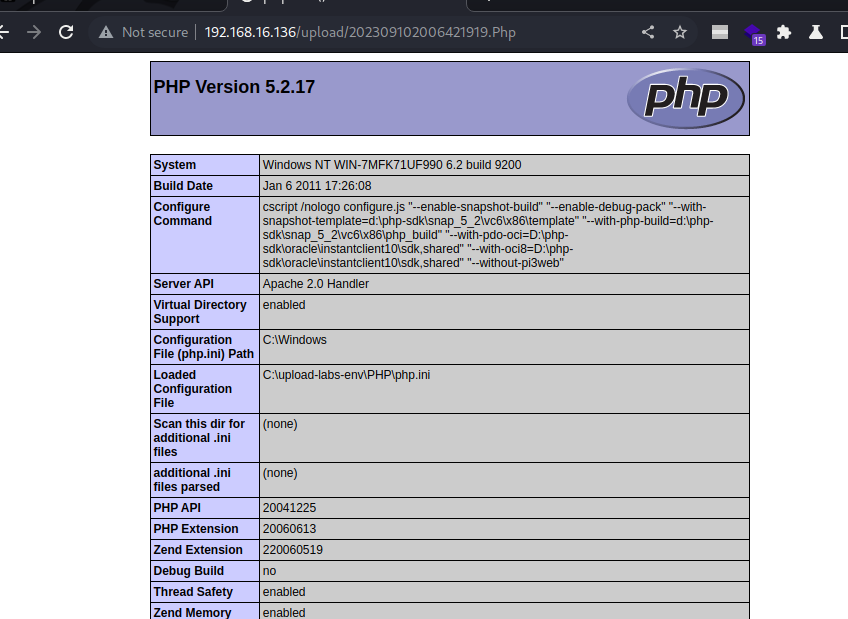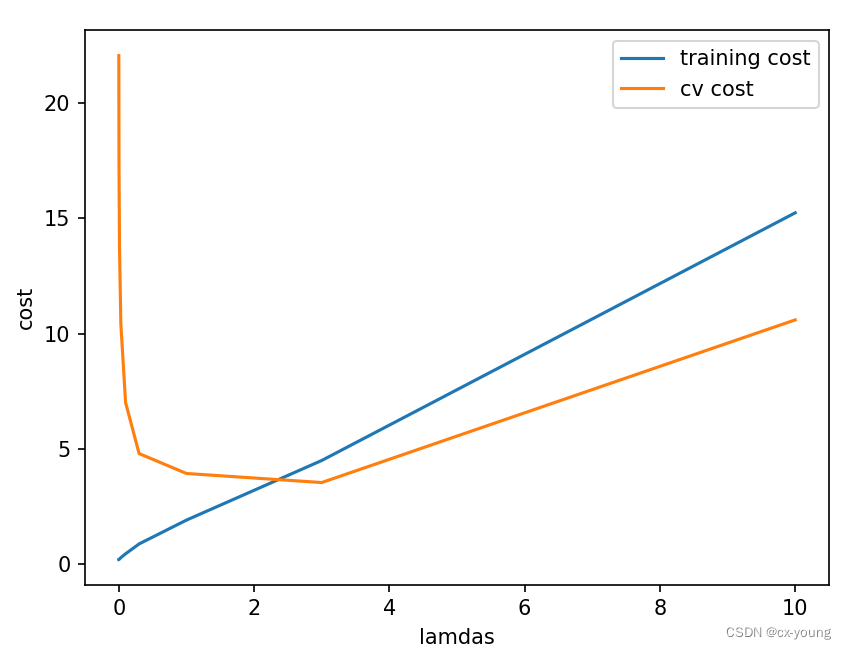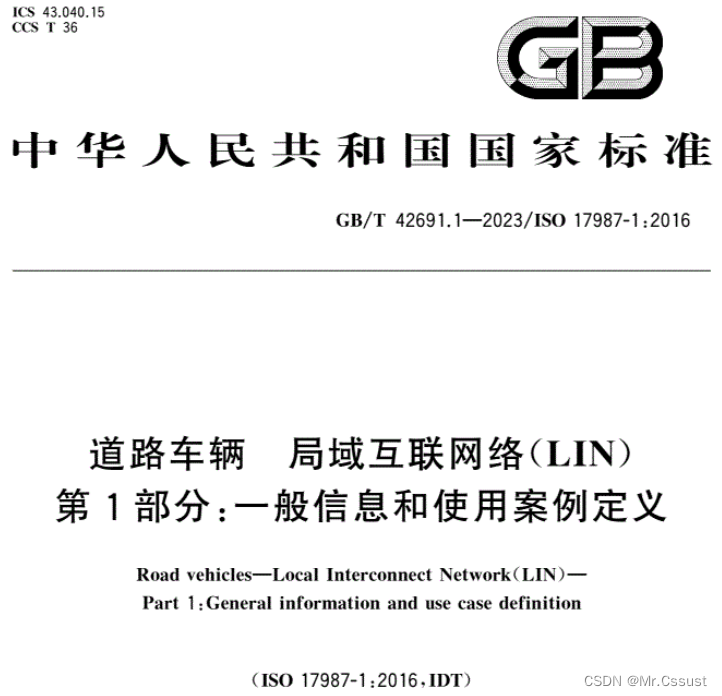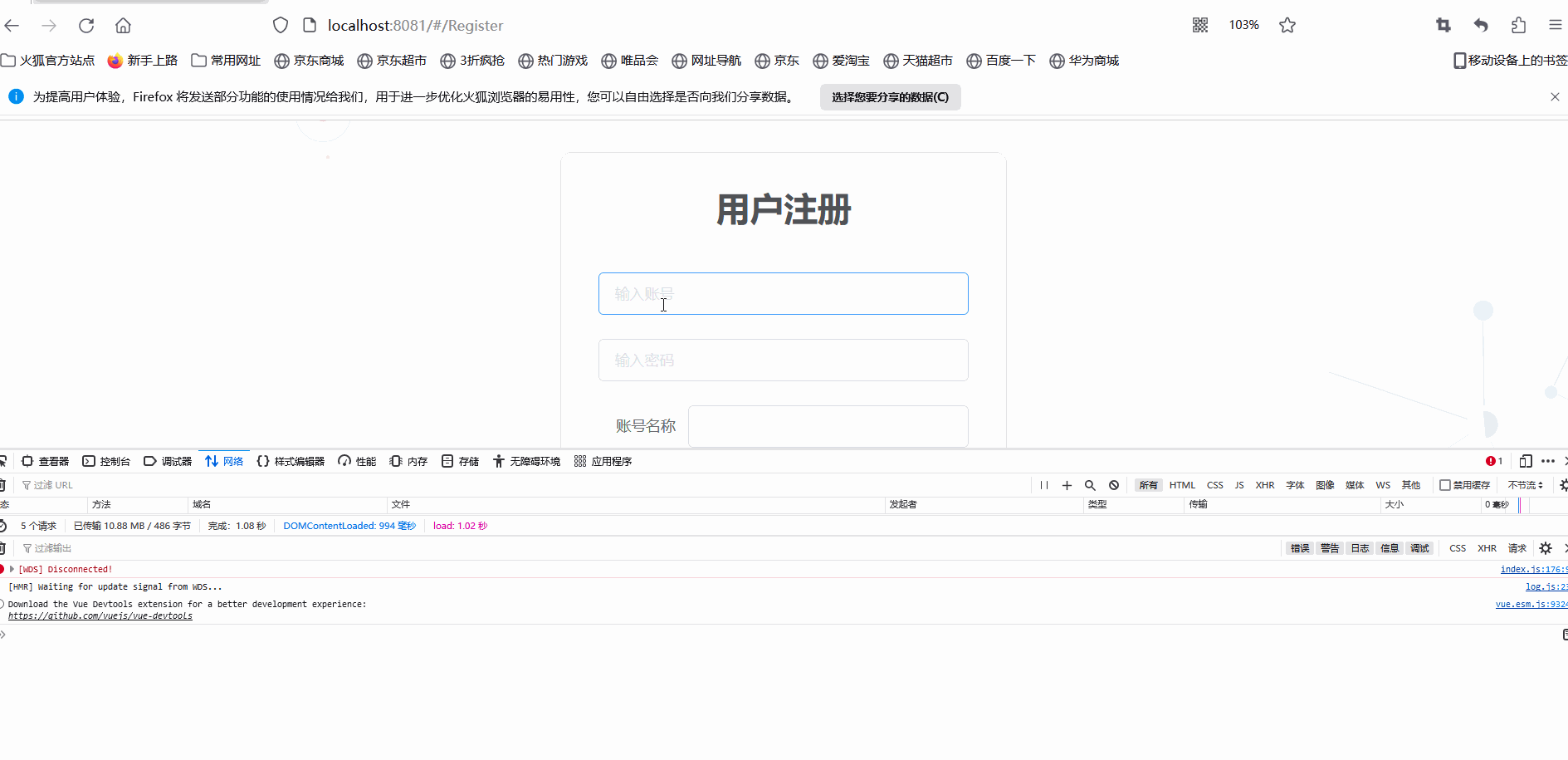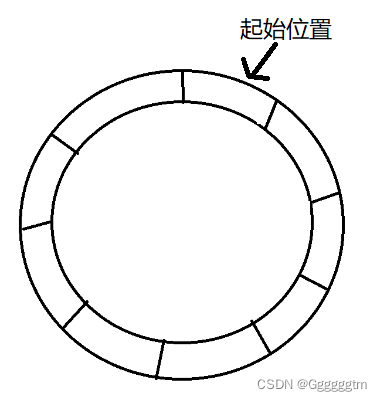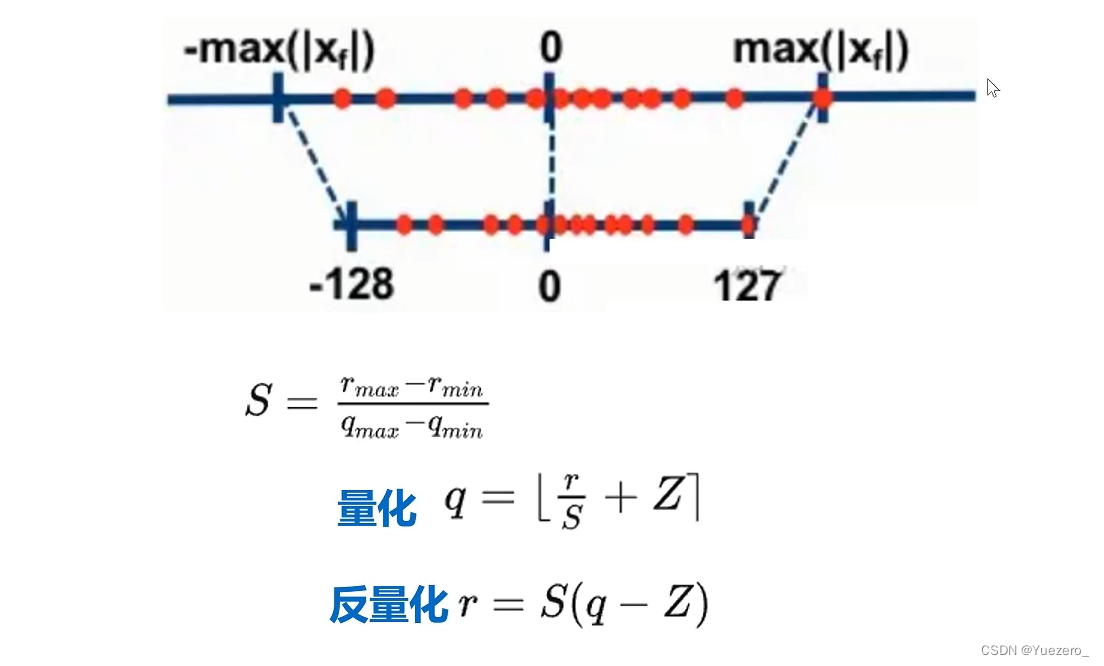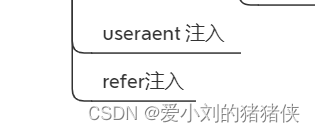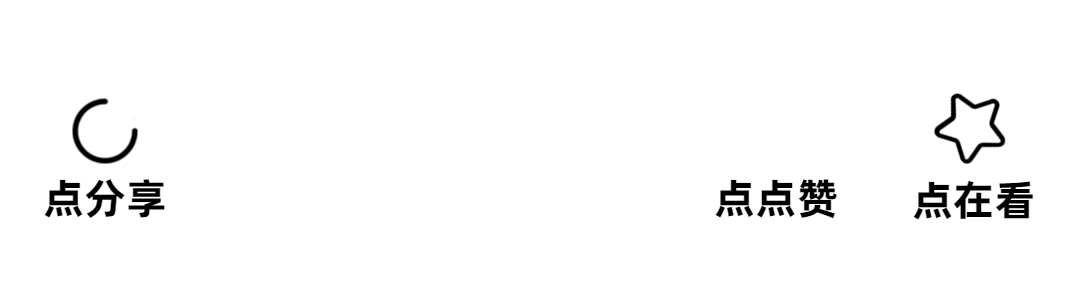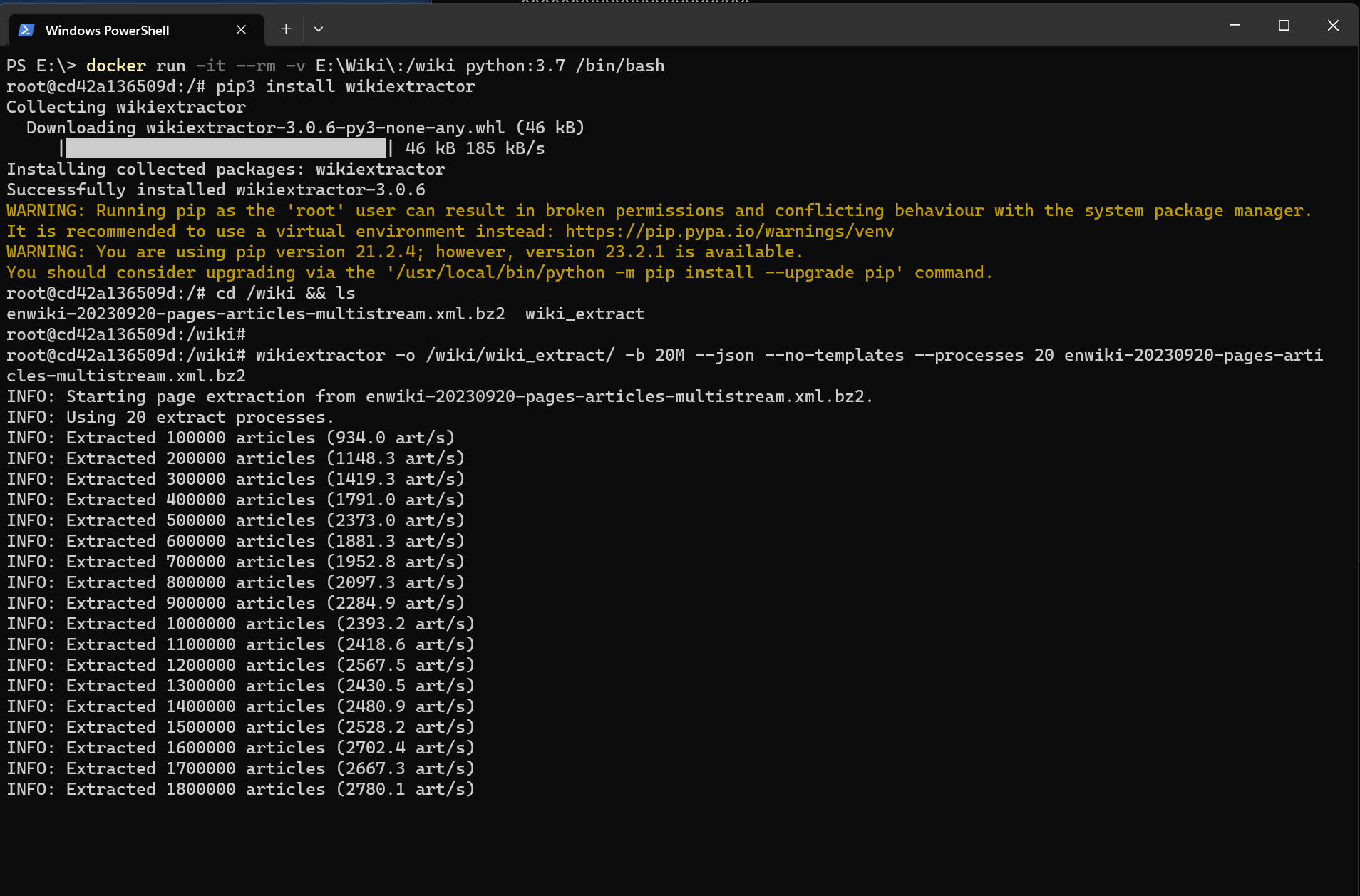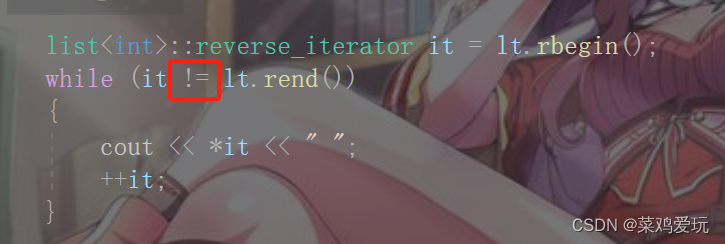Matplotlib 是一个广泛用于 Python 数据可视化的库,它提供了丰富的绘图功能,允许用户创建各种类型的图表,从简单的折线图到复杂的三维图表,以及定制图形的各个方面。以下是Matplotlib的一些重要特点和常见用法:
Matplotlib 的特点:
-
灵活性:Matplotlib允许用户高度定制图形的外观和样式,以满足各种需求。
-
广泛的图形类型:Matplotlib支持绘制各种类型的图表,包括线图、散点图、直方图、饼图、热图、等高线图、3D图表等。
-
嵌入性:Matplotlib可以轻松嵌入到各种应用程序和工具中,包括Jupyter Notebook、Web应用程序、GUI应用程序等。
-
跨平台:Matplotlib支持多个操作系统,包括Windows、Linux和macOS。
-
丰富的文档:Matplotlib拥有丰富的文档和示例库,以帮助用户学习和使用该库。
Matplotlib 的常见用法:
以下是一些Matplotlib的常见用法,包括示例代码:
import matplotlib.pyplot as plt
x = [1, 2, 3, 4, 5]
y = [10, 14, 8, 18, 12]
plt.plot(x, y)
plt.xlabel("X-axis")
plt.ylabel("Y-axis")
plt.title("Line Plot")
plt.show()
plt.scatter(x, y)
plt.xlabel("X-axis")
plt.ylabel("Y-axis")
plt.title("Scatter Plot")
plt.show()
data = [10, 14, 8, 18, 12, 15, 9, 13, 11, 16]
plt.hist(data, bins=5, edgecolor='black')
plt.xlabel("Value")
plt.ylabel("Frequency")
plt.title("Histogram")
plt.show()
labels = ['A', 'B', 'C', 'D']
sizes = [15, 30, 45, 10]
plt.pie(sizes, labels=labels, autopct='%1.1f%%')
plt.title("Pie Chart")
plt.show()
import numpy as np
data = np.random.rand(5, 5)
plt.imshow(data, cmap='viridis')
plt.colorbar()
plt.title("Heatmap")
plt.show()
自定义图形样式:Matplotlib允许你自定义图形的各个方面,包括线型、标记、颜色、标签、图例等。例如
plt.plot(x, y, linestyle='--', marker='o', color='green', label='Data')
plt.legend()
子图(Subplots)是Matplotlib中的一种功能,允许你在同一个图形窗口中创建多个子图,每个子图可以包含不同的图表或数据可视化。子图是一种有助于比较不同数据、创建复杂布局和可视化多个相关图的强大工具。
以下是关于如何使用子图的示例:
import matplotlib.pyplot as plt
import numpy as np
# 创建一个新的图形,并分成2x2的子图区域
# 参数(2, 2, 1) 表示创建一个2x2的子图区域,并选择第1个子图(从左上角开始数)
plt.figure(figsize=(10, 6)) # 设置图形的大小
# 子图1 - 折线图
plt.subplot(2, 2, 1)
x = np.arange(0, 5, 0.1)
y = np.sin(x)
plt.plot(x, y)
plt.title("Subplot 1: Sine Wave")
# 子图2 - 散点图
plt.subplot(2, 2, 2)
x = np.random.rand(50)
y = np.random.rand(50)
plt.scatter(x, y, color='red', marker='o')
plt.title("Subplot 2: Scatter Plot")
# 子图3 - 直方图
plt.subplot(2, 2, 3)
data = np.random.randn(1000)
plt.hist(data, bins=20, color='green', alpha=0.7)
plt.title("Subplot 3: Histogram")
# 子图4 - 饼图
plt.subplot(2, 2, 4)
labels = 'A', 'B', 'C', 'D'
sizes = [15, 30, 45, 10]
plt.pie(sizes, labels=labels, autopct='%1.1f%%', colors=['yellow', 'lightblue', 'lightgreen', 'orange'])
plt.title("Subplot 4: Pie Chart")
# 调整子图之间的间距
plt.tight_layout()
# 显示图形
plt.show()

在这个示例中,我们首先创建了一个2x2的子图区域,然后使用subplot函数选择不同的子图。每个子图包含不同类型的图表(折线图、散点图、直方图和饼图),并分别设置了标题。最后,我们使用tight_layout函数来调整子图之间的间距,以确保它们在图形中良好排列。
使用子图,你可以在一个图形中呈现多个相关的图表,这对于数据分析和可视化来说非常有用。根据需要,你可以添加更多子图,并定制每个子图的内容和样式。
共享轴是Matplotlib中一个有用的功能,它允许在不同的子图中共享相同的坐标轴,以便更容易比较不同数据集的图表。你可以使用plt.subplots()函数的sharex和sharey参数来实现共享x轴和y轴。
import matplotlib.pyplot as plt
import numpy as np
# 创建一个新的图形,并分成2x1的子图区域
fig, (ax1, ax2) = plt.subplots(2, 1, sharex=True, figsize=(8, 6))
# 子图1 - 折线图
x1 = np.linspace(0, 10, 100)
y1 = np.sin(x1)
ax1.plot(x1, y1)
ax1.set_title("Subplot 1: Sine Wave")
# 子图2 - 散点图
x2 = np.random.rand(50)
y2 = np.random.rand(50)
ax2.scatter(x2, y2, color='red', marker='o')
ax2.set_title("Subplot 2: Scatter Plot")
# 共享x轴的标签
plt.xlabel("X-axis")
# 调整子图之间的间距
plt.tight_layout()
# 显示图形
plt.show()
axes是一个常用于Matplotlib中的对象,它代表了一个坐标轴,允许你在一个图形中绘制图表。axes对象通常是通过plt.subplots()或plt.subplot()创建的,它们可以用来在子图中添加数据可视化元素,如折线图、散点图、直方图等。
import matplotlib.pyplot as plt
import numpy as np
# 创建一个新的图形
fig = plt.figure(figsize=(10, 6))
# 创建第一个子图
ax1 = fig.add_subplot(2, 2, 1)
x1 = np.linspace(0, 10, 100)
y1 = np.sin(x1)
ax1.plot(x1, y1)
ax1.set_title("Subplot 1: Sine Wave")
ax1.set_xlabel("X-axis")
ax1.set_ylabel("Y-axis")
# 创建第二个子图
ax2 = fig.add_subplot(2, 2, 2)
x2 = np.random.rand(50)
y2 = np.random.rand(50)
ax2.scatter(x2, y2, color='red', marker='o')
ax2.set_title("Subplot 2: Scatter Plot")
ax2.set_xlabel("X-axis")
ax2.set_ylabel("Y-axis")
# 创建第三个子图
ax3 = fig.add_subplot(2, 2, 3)
data = np.random.randn(1000)
ax3.hist(data, bins=20, color='green', alpha=0.7)
ax3.set_title("Subplot 3: Histogram")
ax3.set_xlabel("X-axis")
ax3.set_ylabel("Frequency")
# 创建第四个子图
ax4 = fig.add_subplot(2, 2, 4)
labels = 'A', 'B', 'C', 'D'
sizes = [15, 30, 45, 10]
ax4.pie(sizes, labels=labels, autopct='%1.1f%%', colors=['yellow', 'lightblue', 'lightgreen', 'orange'])
ax4.set_title("Subplot 4: Pie Chart")
# 调整子图之间的间距
plt.tight_layout()
# 显示图形
plt.show()